很多小伙伴在wpsexcel编辑数据的时候遇到过这样的情况,当你在某一个区域编辑了相同的数据之后,该数据显示拒绝重复输入,但是如果你输入的是不同的数据就是没有任何影响的,那么这样的情况是因为这个区域的单元格被设置成了拒绝重复项,因此就会出现以上问题,那么如果想要解决这个问题,只需要将拒绝重复项取消掉就可以了,针对这个问题其实操作方法是比较简单的,下方是关于如何使用WPSExcel解决拒绝重复项输入的问题的操作方法,这种情况比较常见,如果你遇到的话不知道怎么解决那么就可以看看下方的方法教程,希望对你有所帮助。
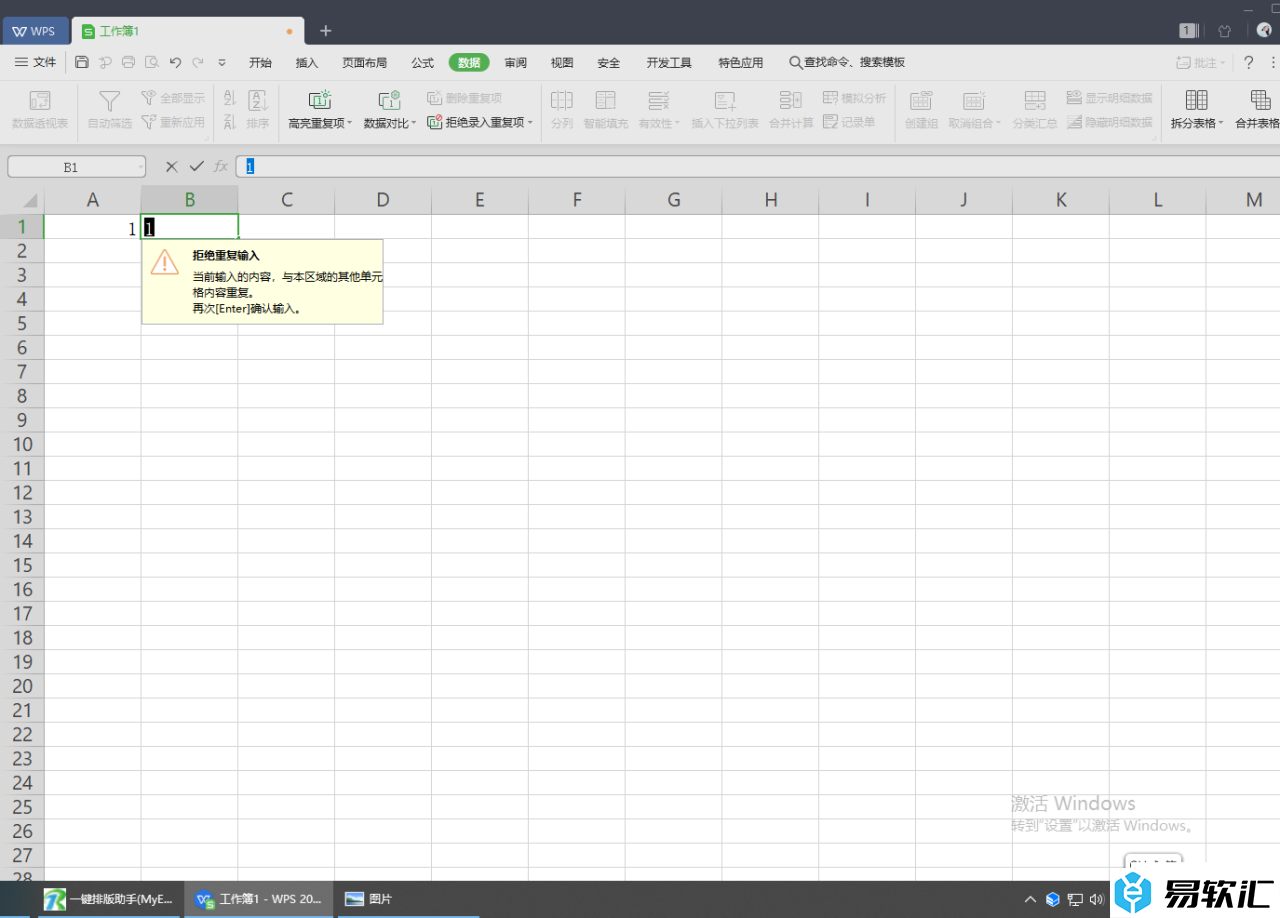
方法步骤
1.将Excel表格通过WPS打开,然后在打开的窗口中在某一个单元格输入相同的内容,发现,就会显示出【拒绝重复项输入】的提示,如图所示。
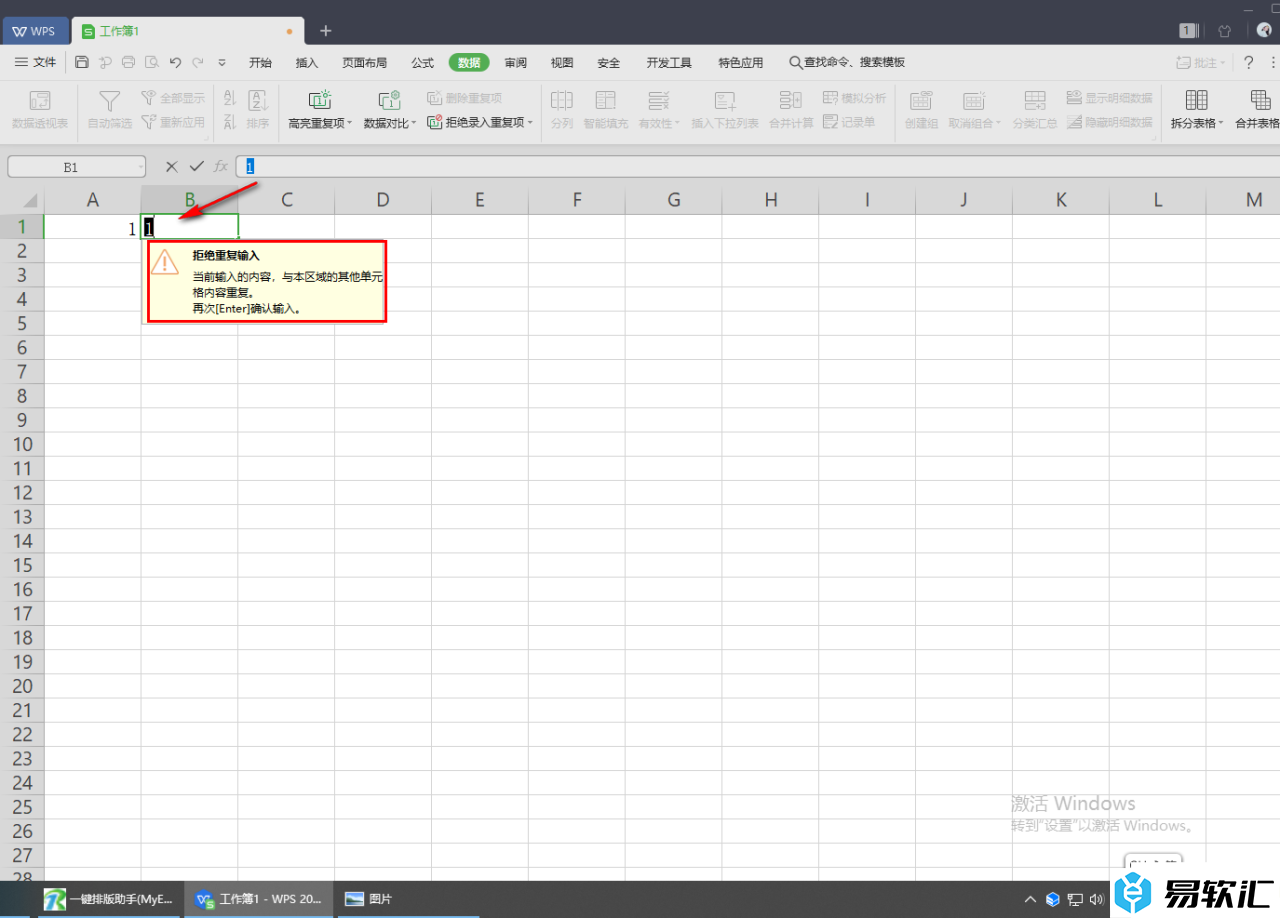
2.但是如果你输入了不同的数据,就不会显示这样的提示,如图所示。
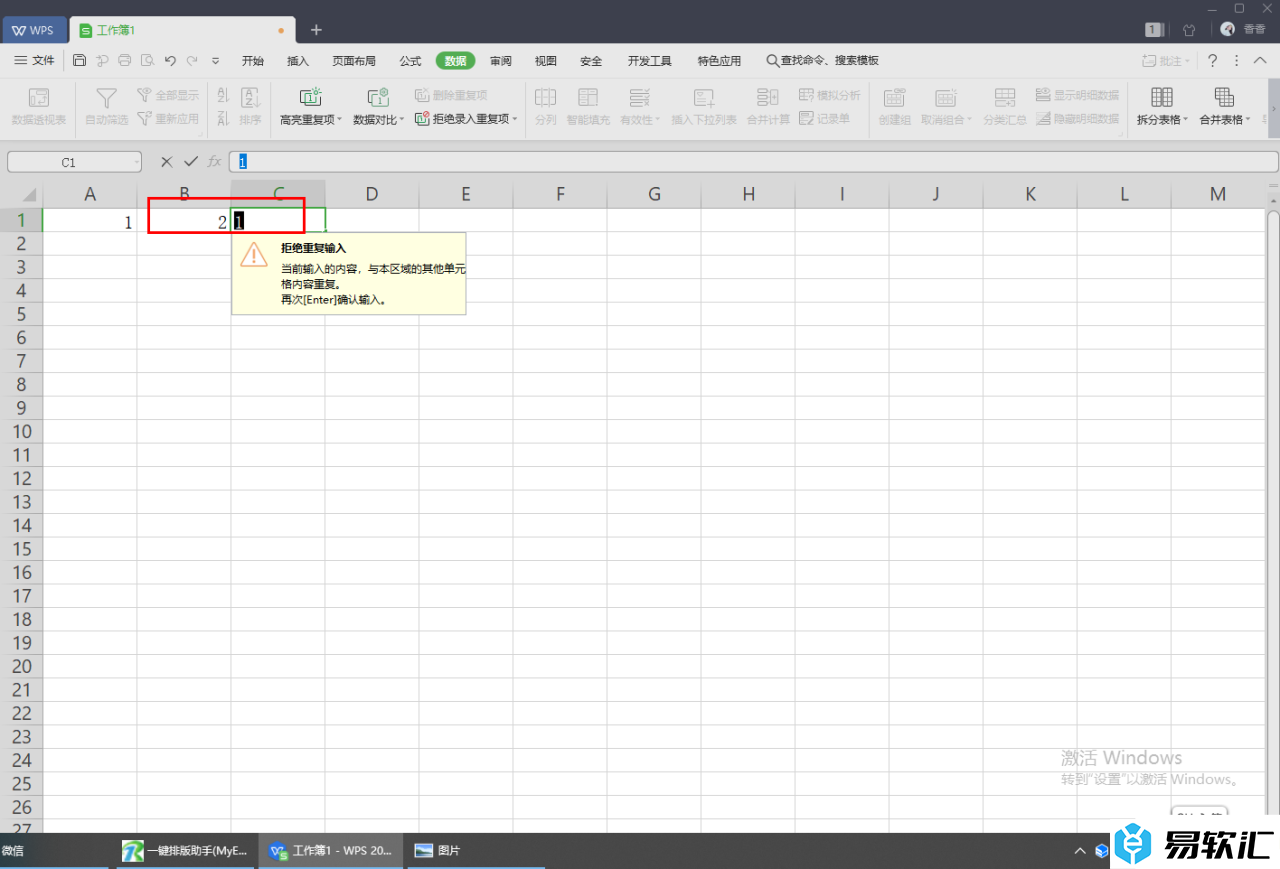
3.那么我们可以进入到【数据】功能选项下来操作,点击【数据】选项,然后选择【拒绝录入重复项】。
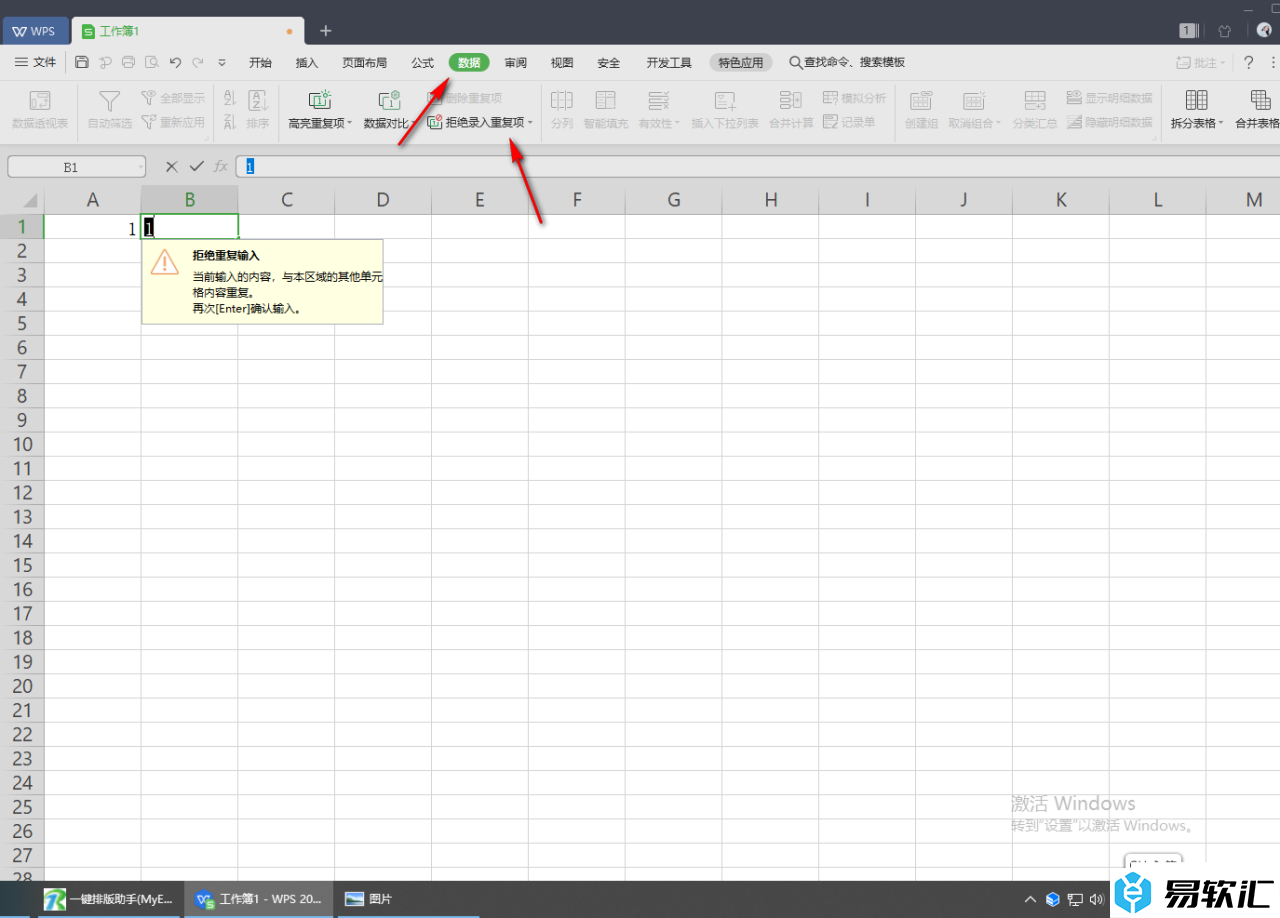
4.然后选择不能输入重复项的那个区域,在下拉选项中选择【清除】。
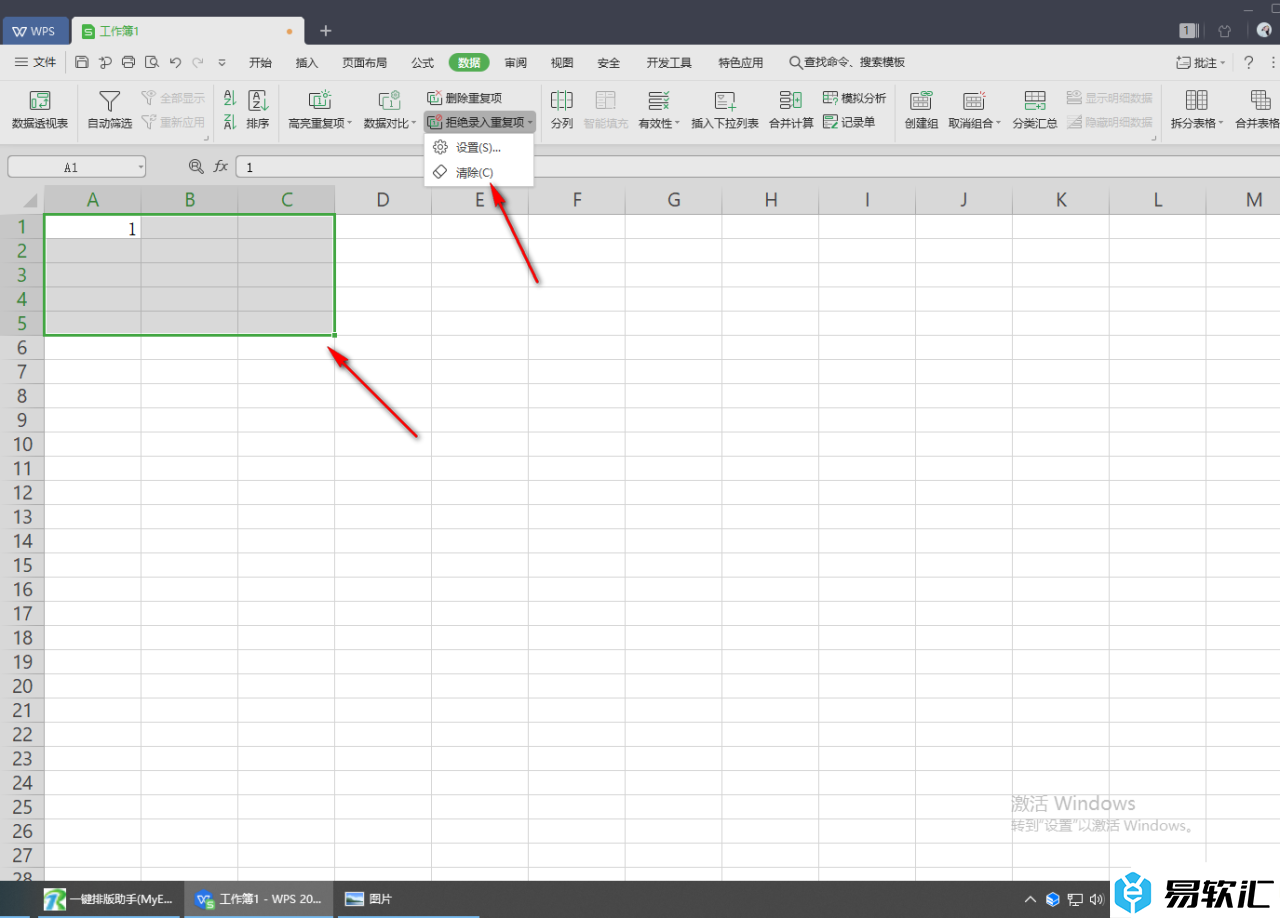
5.之后你再重新这个区域中输入任何一个相同的数据,都不会再显示拒绝重复项输入的提示了。
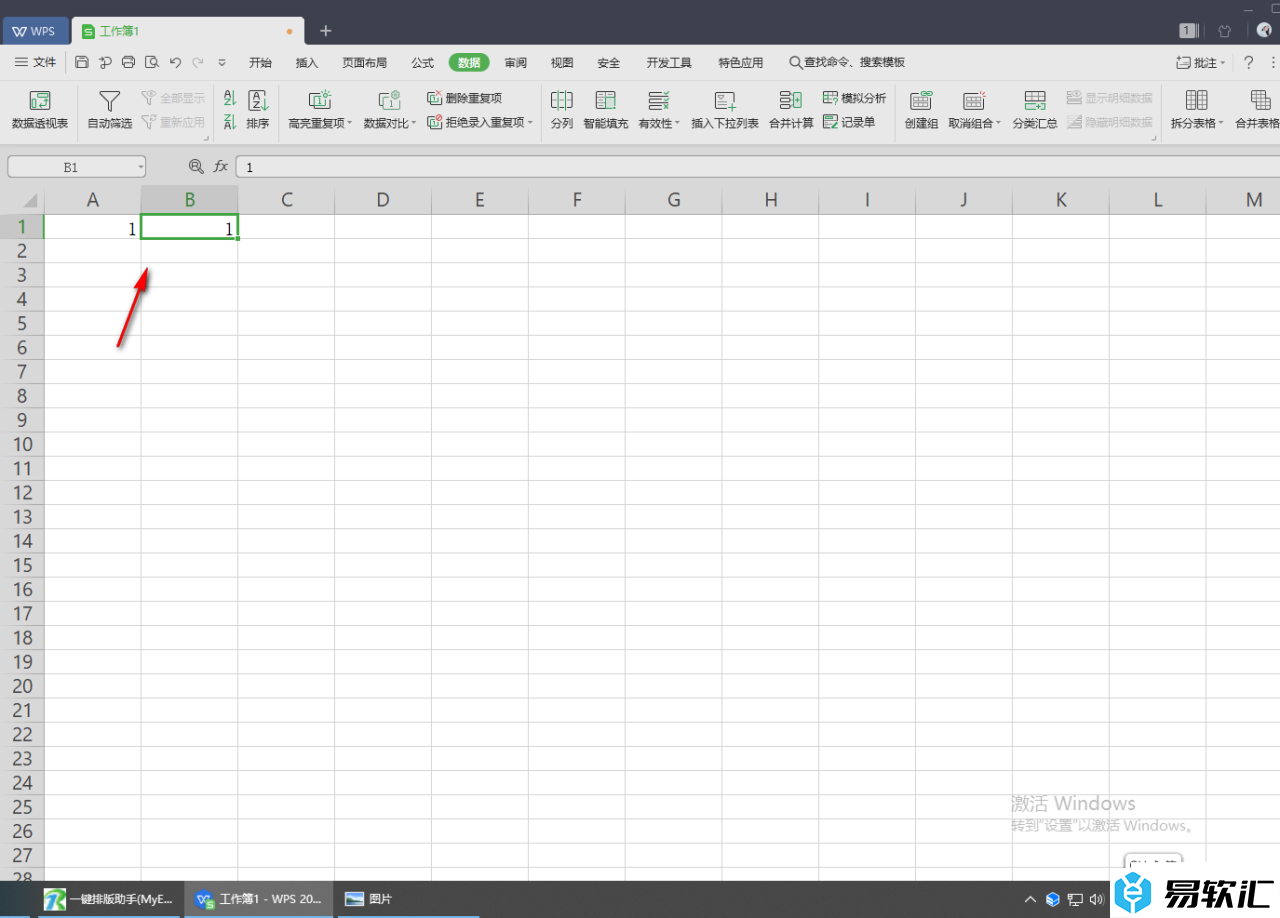
以上就是关于如何使用WPSExcel解决无法录入重复项的具体操作方法,如果你在编辑数据的时候,发现出现拒绝重复项输入的提示,那么就可以通过以上方法来解决,赶紧试试吧。






